Nhiều người dùng Facebook hiện nay thường lo lắng về việc các tin nhắn riêng tư bị xâm nhập. Vì vậy, tính năng ẩn tin nhắn đã được ra đời giúp bạn ngăn ngừa được tình trạng trên. Vậy cách ẩn tin nhắn trên Messenger như thế nào? Hãy cùng Limosa tìm hiểu trong bài viết dưới đây nhé!
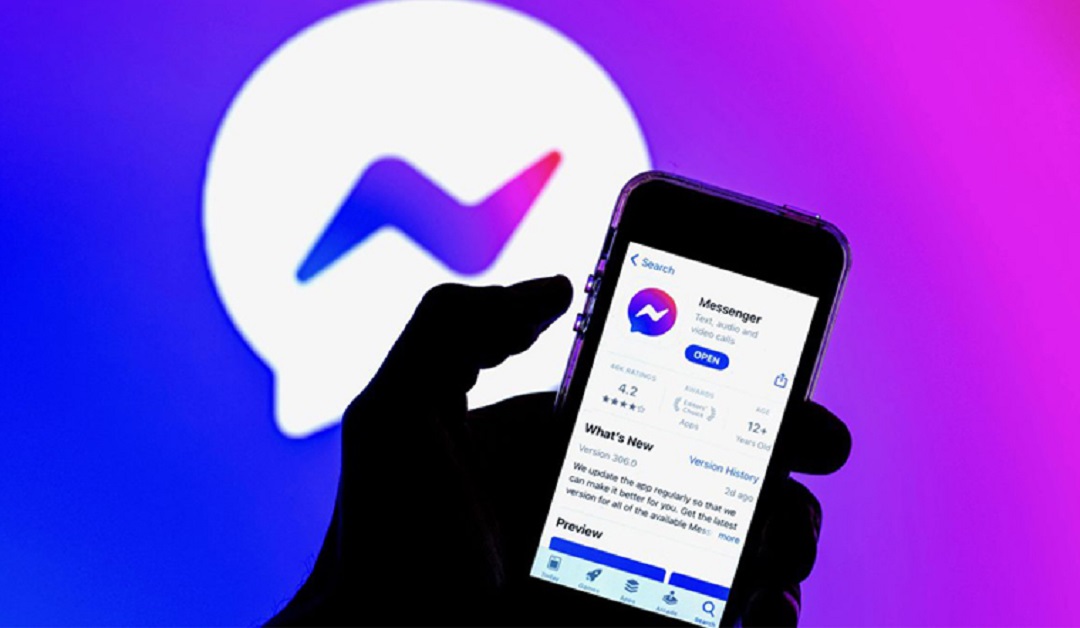
MỤC LỤC
- 1. Cách ẩn tin nhắn trên Messenger
- 2. Một vài mẹo hay trên Messenger mà có thể bạn chưa biết
- 2.1 Đăng nhập mà không cần tài khoản Facebook
- 2.2 Giấu tin nhắn của người lạ
- 2.3 Thay đổi giao diện của cuộc trò chuyện
- 2.4 Tag tên các thành viên trong nhóm chat
- 2.5 Điều chỉnh kích thước emoji
- 2.6 Tắt âm thanh cuộc hội thoại
- 2.7 Chia sẻ vị trí của mình cho bất cứ ai
- 2.8 Tích hợp với các ứng dụng khác
- 2.9 Chơi game trên Messenger
1. Cách ẩn tin nhắn trên Messenger
1.1. Cách ẩn tin nhắn trên Messenger dành cho iPhone
Đối với những ai sử dụng hệ điều hành iOS, hãy thực hiện theo hướng dẫn dưới đây để ẩn tin nhắn trên Messenger:
Bước 1: Đầu tiên, bạn hãy truy cập vào Messenger, sau đó chọn cuộc trò chuyện mà bạn muốn ẩn. Hãy thao tác giữ và kéo cuộc trò chuyện sang trái.
Bước 2: Lúc này, bạn sẽ thấy biểu tượng có hình thùng rác, chiếc chuông hay 3 dấu gạch ngang. Hãy chọn biểu tượng thùng rác và đoạn chat sẽ được ẩn.
Bước 3: Cuối cùng, bạn hãy chọn OK là thành công.
Để tìm lại cuộc trò chuyện đã ẩn, bạn chỉ cần search tên người trò chuyện cùng tại thanh tìm kiếm.
1.2. Cách ẩn tin nhắn Messenger dành cho Android
Sẽ có sự khác biệt đáng kể giữa cách ẩn tin nhắn Messenger trên iOS và Android.
Sau đây sẽ là hướng dẫn ẩn cuộc trò chuyện trên Messenger dành cho hệ điều hành Android:
Bước 1: Đầu tiên, bạn hãy mở Messenger, giữ và kéo cuộc trò chuyện mà bạn muốn ẩn sang trái.
Bước 2: Chọn biểu tượng Menu có ký hiệu là 3 dấu gạch ngang.
Bước 3: Cuối cùng, bạn chỉ cần chọn lưu trữ là đã ẩn đoạn chat thành công.
Sau khi ẩn cuộc trò chuyện, người khác sẽ không thể thấy tin nhắn đó nữa. Nếu bạn muốn xem lại cuộc trò chuyện đã ẩn, bạn có thể sử dụng thanh tìm kiếm và gõ tên người đã trò chuyện cùng để thấy cuộc trò chuyện.

2. Một vài mẹo hay trên Messenger mà có thể bạn chưa biết
2.1 Đăng nhập mà không cần tài khoản Facebook
Nhiều người dùng nghĩ rằng cần phải có tài khoản Facebook thì mới có thể sử dụng được ứng dụng Messenger. Tuy nhiên sự thật không phải vậy. Chỉ với số điện thoại của mình là bạn đã có thể đăng nhập Messenger một cách dễ dàng.
2.2 Giấu tin nhắn của người lạ
Những tin nhắn được gửi đến từ những người mà bạn không kết bạn. Messenger sẽ gộp tất cả những tin nhắn từ người lạ này vào một mục có tên là “Tin nhắn chờ”. Trong hầu hết các trường hợp, Facebook sẽ thường không thông báo về bất kì tin nhắn nào như thế (có thể là do việc chặn những tin nhắn Spam).
Để ẩn những tin nhắn từ người lạ, bạn hãy vào Cài đặt > Tin nhắn chờ, sau đó chọn Đánh dấu tất cả là chưa đọc. Vậy là bạn đã ẩn tin nhắn đến từ người lạ thành công.
2.3 Thay đổi giao diện của cuộc trò chuyện
Tính năng này sẽ cho phép bạn thay đổi tùy ý từ màu sắc cho đến tên bạn bè một cách dễ dàng.
Bạn chỉ cần vào biểu tượng “i” (information) > Chọn chủ đề > Tùy chọn màu sắc. Sau đó bạn có thể thay đổi màu sắc theo ý muốn.
Tương tự nếu bạn muốn đổi tên cho bạn bè, bạn cũng vào biểu tượng “I” (information) > Chọn “Biệt danh” và nhập tên mà bạn muốn đổi.
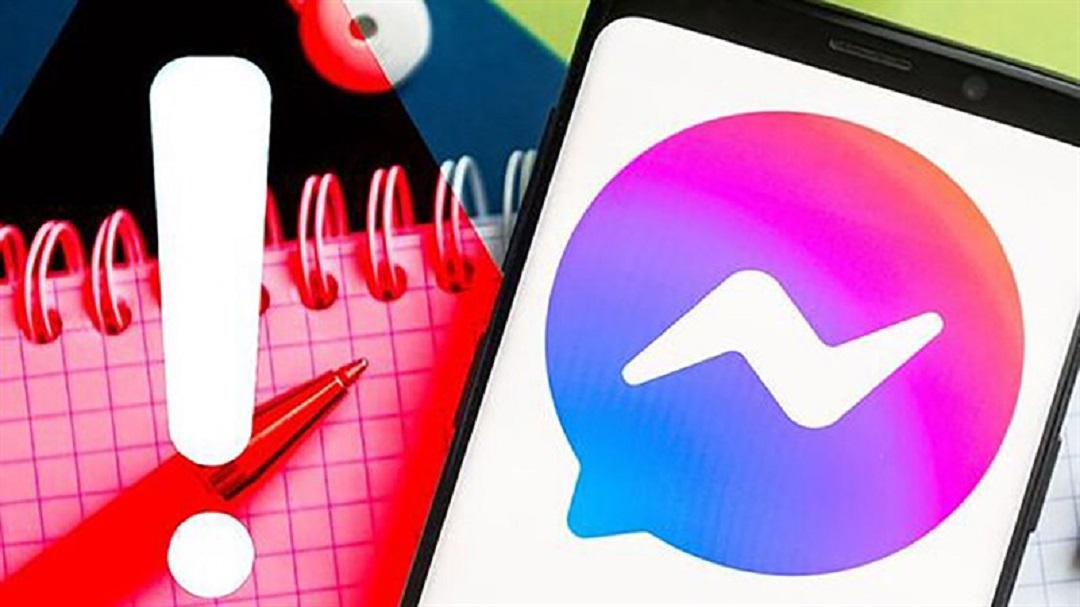
2.4 Tag tên các thành viên trong nhóm chat
Nếu bạn muốn nhắc đến một người nào đó trong nhóm, bạn chỉ cần gõ dấu “@” và chọn tên của họ. Người được tag lúc này sẽ nhận được một thông báo đặc biệt giúp họ chú ý đến tin nhắn mà bạn đã tag. Ngoài ra, bạn cũng có thể tag tất cả thành viên trong nhóm bằng tính năng “@mọingười”.
2.5 Điều chỉnh kích thước emoji
Emoji (biểu tượng cảm xúc) chắc hẳn không còn quá xa lạ với người dùng, tuy nhiên không phải ai cũng biết cách điều chỉnh kích thước emoji. Để điều chỉnh kích thước emoji, bạn chỉ cần nhấn giữ vào emoji mà mình muốn gửi lâu một chút, sau đó thả ra để gửi. Emoji lớn hay nhỏ sẽ tùy thuộc vào độ lâu mà bạn giữ. Tuy nhiên hãy lưu ý là đừng giữ quá lâu vì emoji sẽ bị vỡ đấy.
2.6 Tắt âm thanh cuộc hội thoại
Trong trường hợp những thông báo tin nhắn trên Messenger liên tục khiến bạn khó chịu. Bạn có thể lựa chọn tắt nó đi trong các khoảng thời gian từ 15 phút, 1 tiếng, 10 tiếng hoặc tắt hẳn.
Thao tác tắt âm cuộc trò chuyện cũng vô cùng đơn giản như sau: Hãy nhấn giữ cuộc hội thoại mà bạn muốn tắt âm > Chọn “tắt thông báo” > Chọn khoảng thời gian mà bạn muốn tắt theo ý muốn.
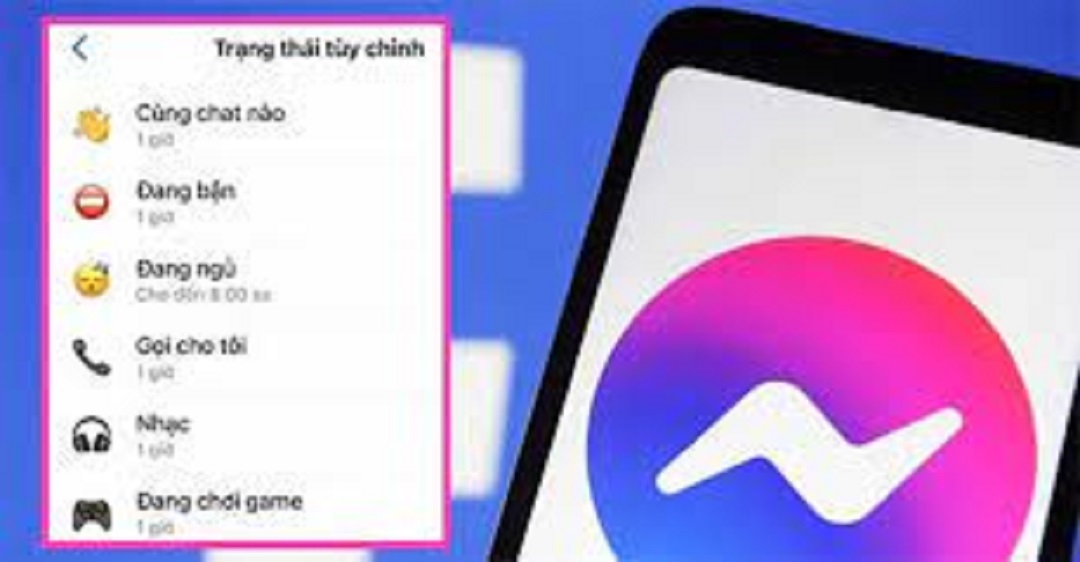
2.7 Chia sẻ vị trí của mình cho bất cứ ai
Để chia sẻ vị trí của mình cho bất kỳ ai mà bạn muốn, bạn hãy nhấn vào dấu 4 chấm nằm ở dưới cùng bên góc trái và nhấn vào mục “Location”.
2.8 Tích hợp với các ứng dụng khác
Khi bạn bấm vào biểu tượng 4 chấm nằm dưới đoạn hội thoại, tại đây bạn sẽ thấy xuất hiện nhiều lựa chọn tiện ích với nhiều ứng dụng khác nhau như: Dropbox, Word, Bitmoji,… đa phần những ứng dụng này đều có chức năng gửi files cho những người bạn đang trò chuyện cùng.
2.9 Chơi game trên Messenger
Trên Messenger cũng có một số trò chơi thú vị dành cho bạn, bao gồm Basketball FRVR, Ice Cream Roll, Water Slide, PAC-MAN,… Bạn có thể chơi trò chơi tại đây bằng cách nhấn vào biểu tượng “+” nằm ở cuối màn hình. Lúc này tất cả trò chơi yêu thích sẽ được hiển thị.
Bài viết trên là những hướng dẫn của Limosa về cách ẩn tin nhắn trên Messenger vô cùng tiện lợi dành cho bạn. Mọi vấn đề thắc mắc, bạn đọc vui lòng liên hệ với Limosa qua Hotline 1900 2276 để được tư vấn và hỗ trợ nhanh chóng.
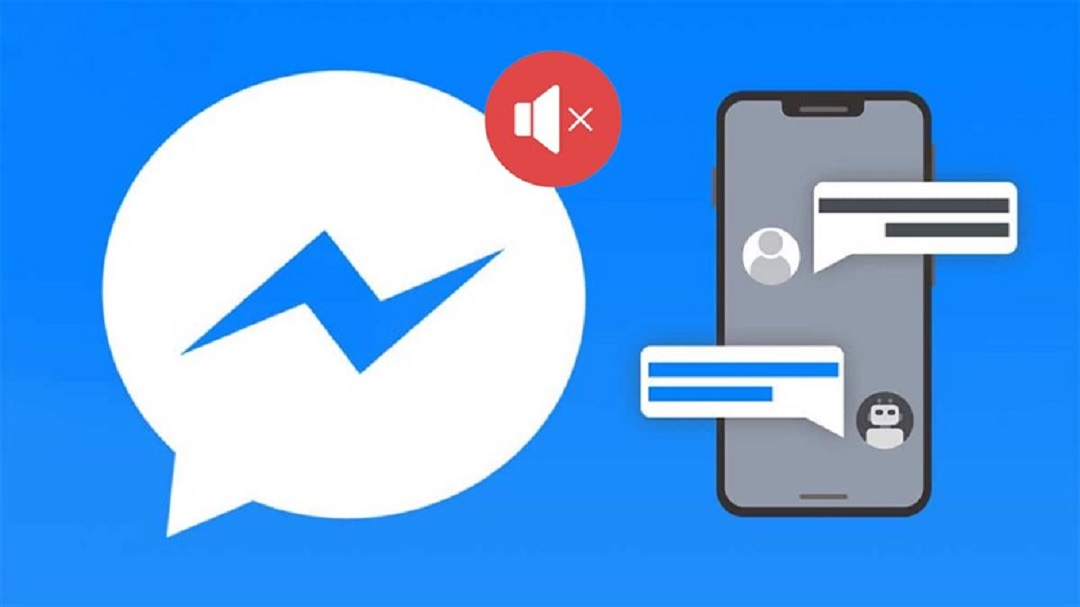
 Thời Gian Làm Việc: Thứ 2 - Chủ nhật : 8h - 20h
Thời Gian Làm Việc: Thứ 2 - Chủ nhật : 8h - 20h Hotline: 1900 2276
Hotline: 1900 2276




